第1章——Flask前奏
1.1 Flask简介
Flask是一个基于Python的Web框架,它灵活,并且有着微框架的名气,它本身并不具备太多的功能,但是通过丰富的第三方插件,可以轻松地应对开发过程中遇到的复杂需求。像豆瓣、果壳网,国外的Netfix、Reddit等,稳定性和应对复杂业务需求的能力是可以被承认的,这里也和我自己开发需求相关,我也开始记录我的Flask学习过程。
1.2 Flask安装教程
首先确保自己有Python的环境,这里不再赘述,后面我都会以Python3的环境来进行开发。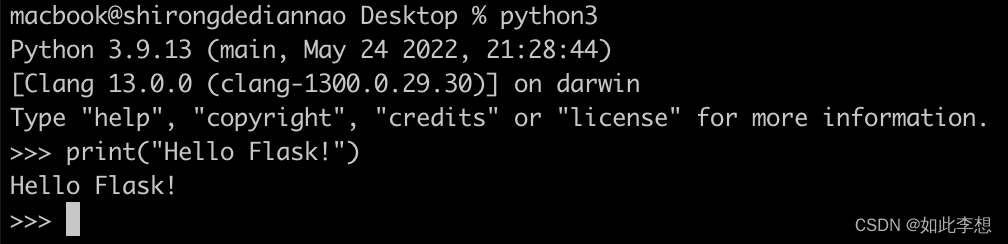
这里学习Flask的开发,选择Flask2.0版本以上,Flask2.0以上增加了却多的新特性,最期待的就是await/async异步支持、@post/@get快捷路由、嵌套蓝图等。如果使用旧版本的Flask,这些新特性就无法学习。这里先下载Flask:
$ pip install flask
Flask还有很多的第三方插件,如提供数据库操作的Flask-SQLAlchemy,后续我们再展开细说。
1.3 开发软件(Pycharm安装)
很多软件都可以开发Flask项目,比如我最常用的就是Visual Studio Code和Pycharm。这里就不做限制,自己用的习惯哪款就选择哪款,这里就可以顺便提一下安装Pycharm的教程:
-
- 首先去官网选择对应开发系统的软件版本
https://www.jetbrains.com/pycharm/download
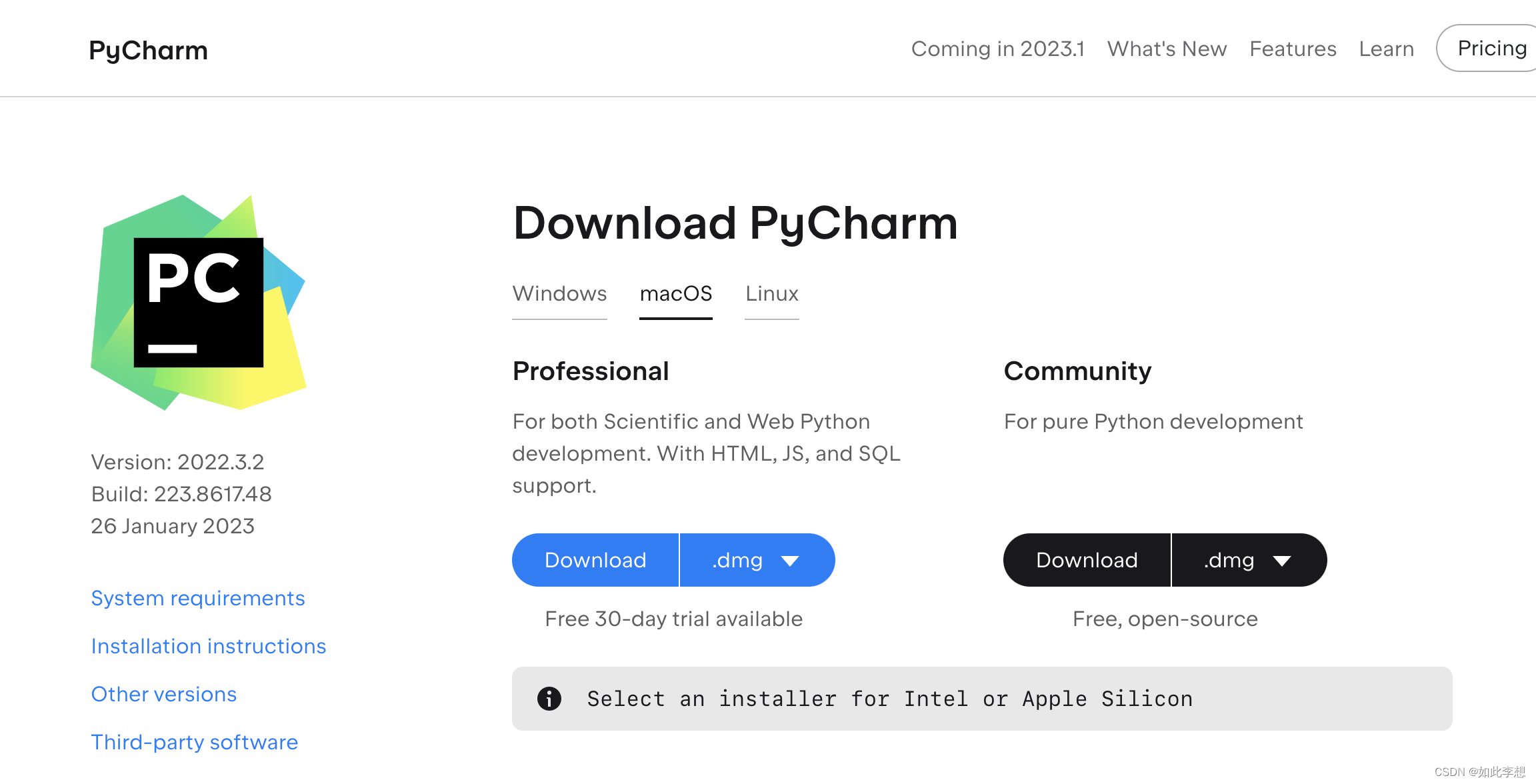
-
- 下载好之后按照提示逐步安装
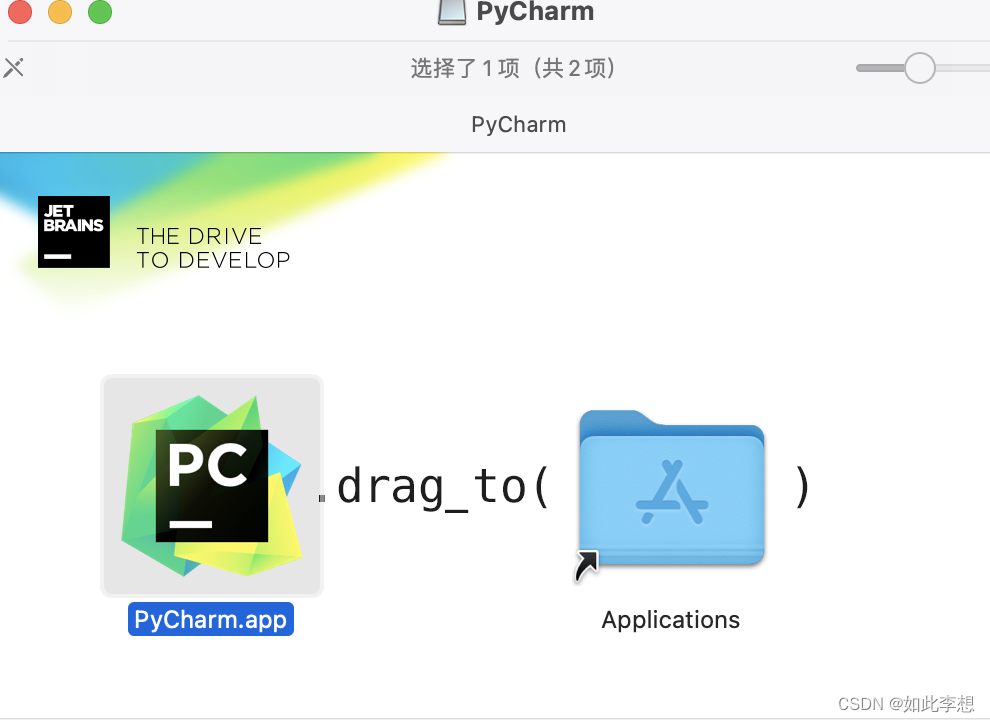
- 下载好之后按照提示逐步安装
-
- 安装好的界面如下:
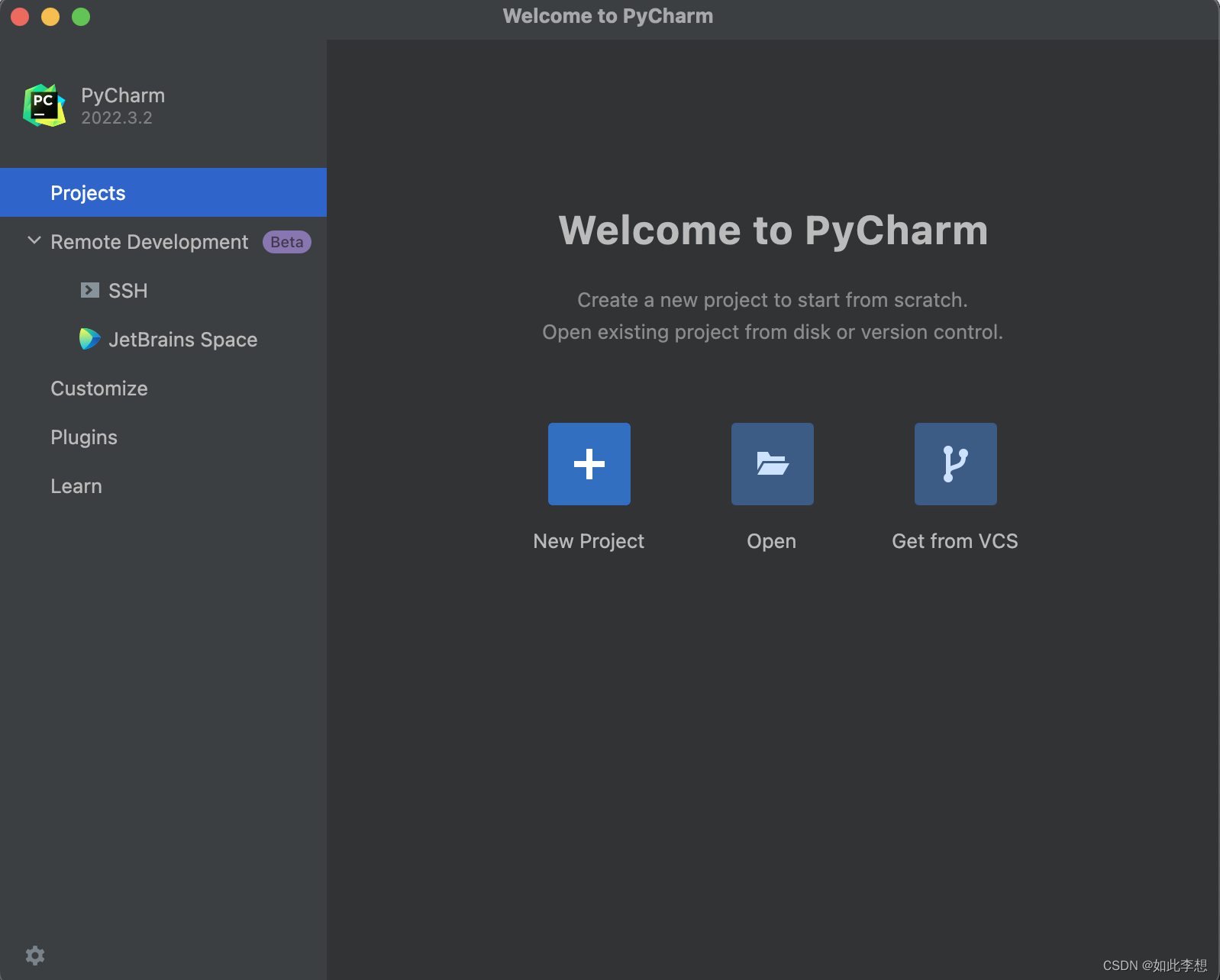
- 安装好的界面如下:
-
- 创建项目,选择Python解释器
打开Pycharm,然后单击New Project创建一个新的项目:
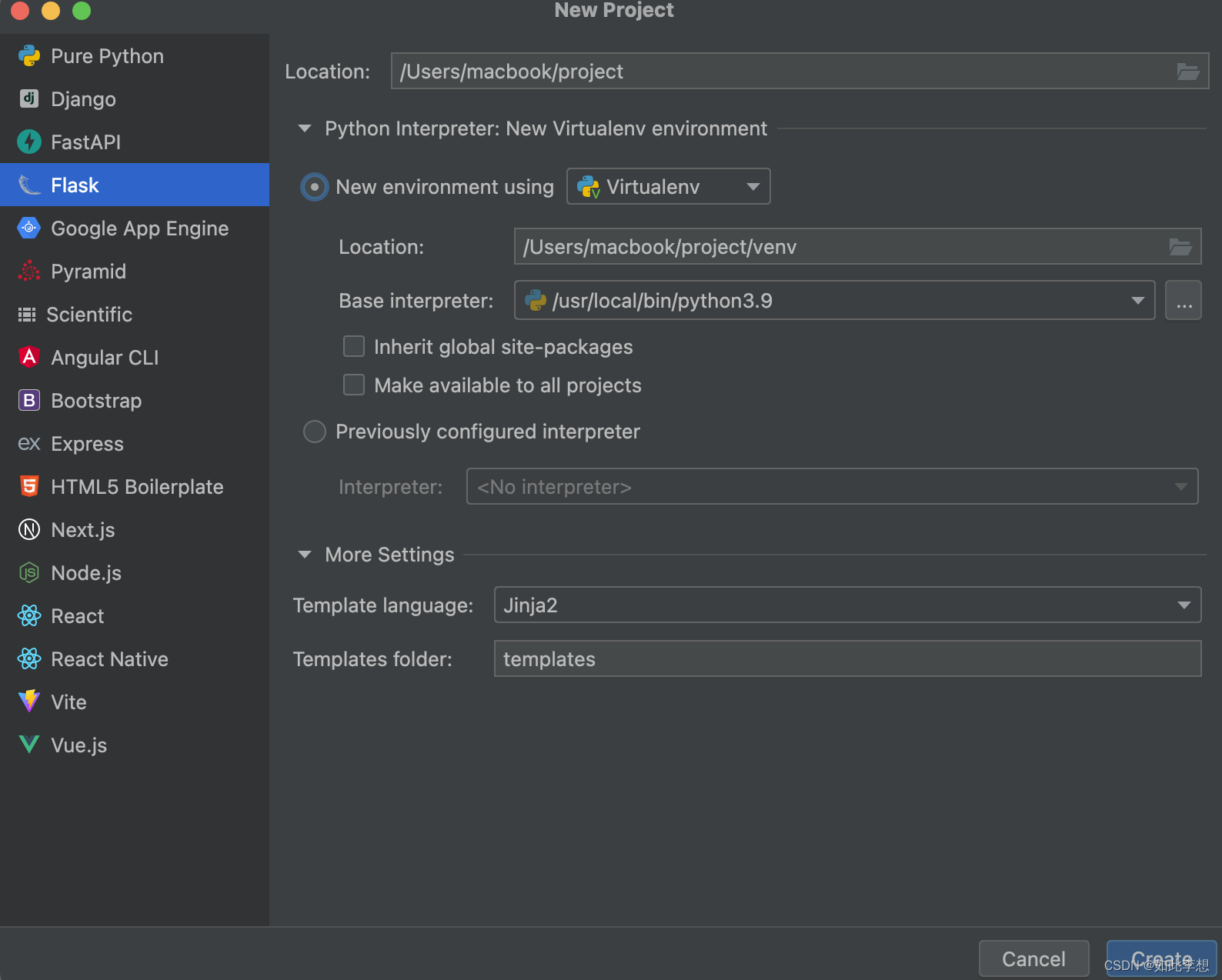
选择FLask项目以及设置项目路径的步骤比较单一,这里为了不和其他项目冲突,我们选择New environment using[virtualenv],这个选项会为每一个项目都创建一个虚拟环境,每个虚拟环境就意味着一个独立的Python环境,之前通过pip命令安装的Python全都需要自己重新安装如果觉得麻烦,可以选择下面的Previously configured interpreter,这里为了避免和其他项目冲突,所以我选择了创建虚拟环境。项目创建好之后,PyCharm会生成下面的项目结构:
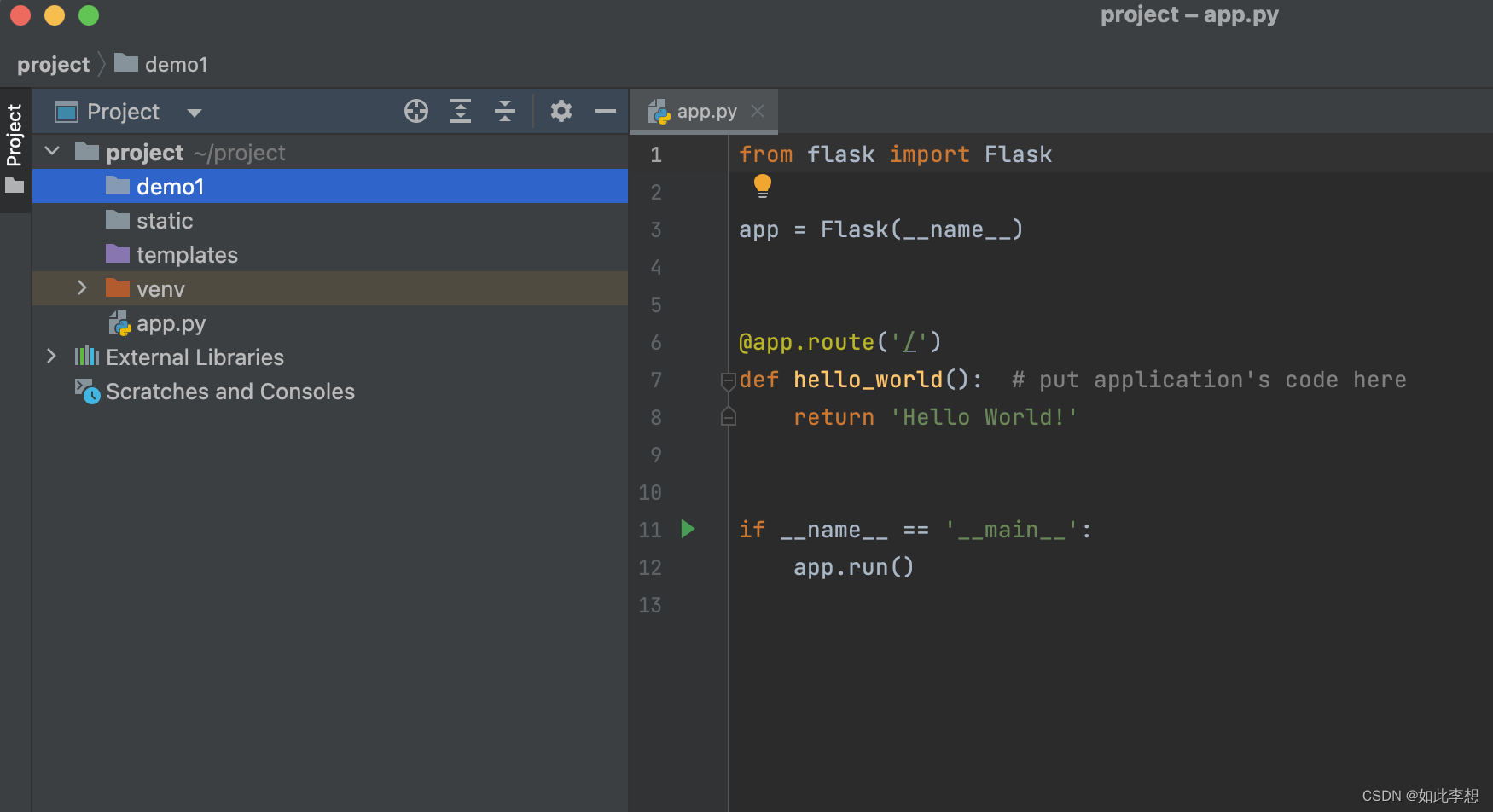
- 创建项目,选择Python解释器
-
app.py文件:是项目的入口文件,会默认生成一个主路由,并且视图函数名叫hello_world。
-
templates文件夹:用于存放模块文件。
-
static文件夹:用于存放静态文件。
-
- 点击右上角的三角按钮,让项目跑起来,访问:http://127.0.0.1:5000
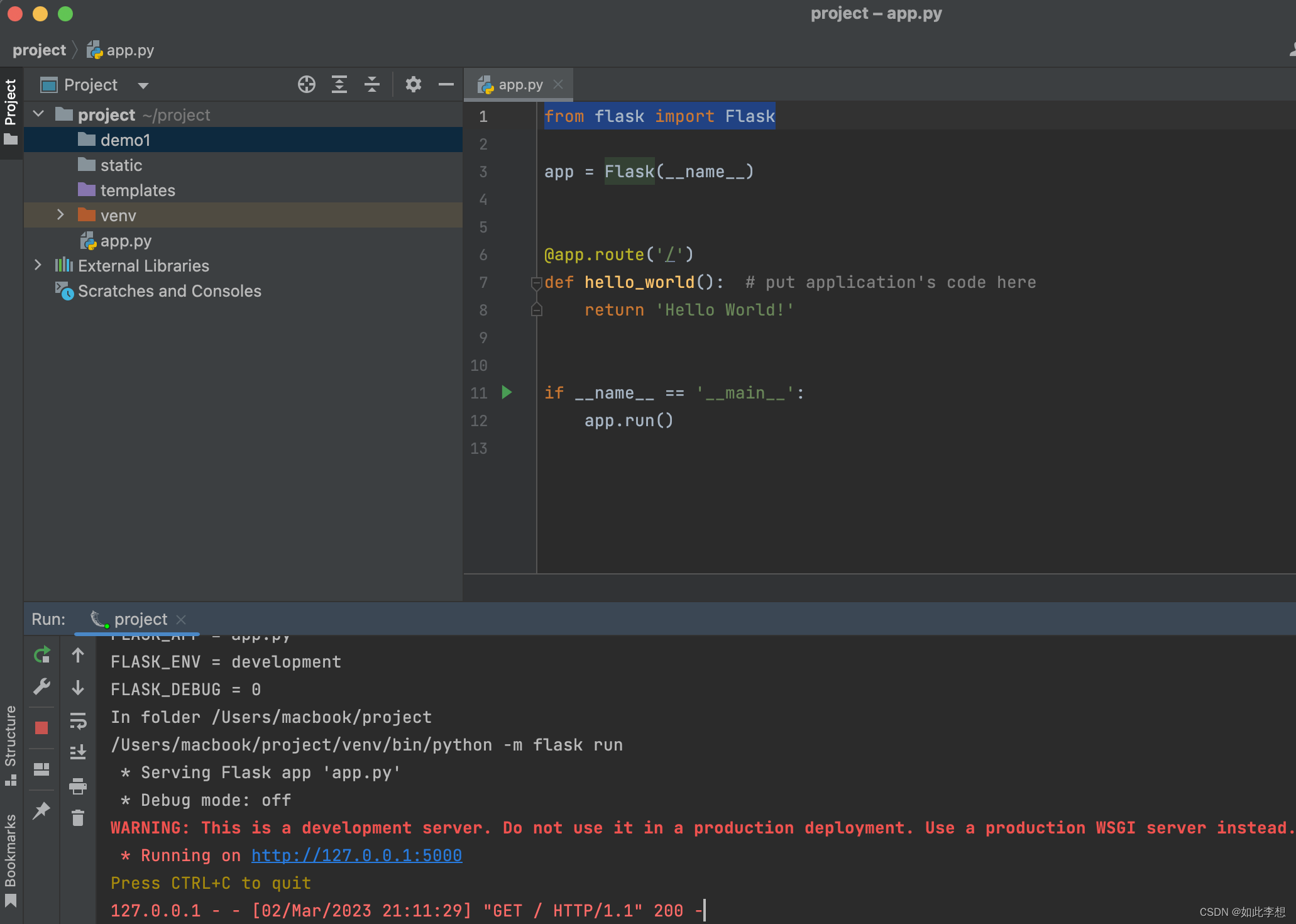
当看到下面的展示结果,就代表项目已经成功创建了。
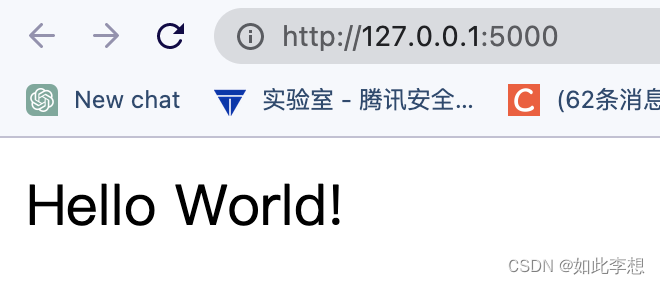
- 点击右上角的三角按钮,让项目跑起来,访问:http://127.0.0.1:5000






















 9093
9093











 被折叠的 条评论
为什么被折叠?
被折叠的 条评论
为什么被折叠?










